قابلیت Game Bar ویندوز 10 از این پس نرخ فریم بازیها را نشان میدهد
گیم بار (Game Bar) قابلیت ویژهی ویندوز ۱۰ برای اجرای بهتر بازیهای ویدئویی است که ابزار خاصی را در اختیار گیمرها قرار میدهد. درحالی که گیم بار شامل ویژگیهای متعددی است، اما نبود شمارندهی نرخ فریم همواره در آن حس میشد و کاربران زیادی خواستار اضافهشدن این قابلیت به گیم بار بودند.
مایکروسافت سرانجام به درخواست کاربرانش گوش فرا داده است؛ براساس جدیدترین اخبار، قابلیت گیم بار ویندوز ۱۰ از این به بعد میتواند نشان دهد که بازی ویدئویی شما با چه نرخ فریمی در حال اجرا است. در ضمن گیم بار در بهروزرسانی جدید توانایی پایش اچیومنتهای کسبشده توسط کاربر در کنسول بازی ایکسباکس (Xbox Achievements) را نیز دارد.
ردموندیها از بهروزرسانی جدید گیم بار با نام October 2019 Game Bar Update یاد میکنند. این بهروزرسانی جدید، شمارندهی نرخ فریم را به ابزار نظارت روی پردازندهی مرکزی (CPU) و پردازندهی گرافیکی (GPU) اضافه کرده است که کاربر میتواند با فشار دادن همزمان کلیدهای ویندوز و جی (Win+G) پنجرهی مربوط به آن را بهصورت شناور روی صفحه بالا بیاورد. مایکروسافت گفته است که بهروزرسانی جدید گیم بار بهزودی در آن اعمال خواهد شد؛ در ضمن کاربران میتوانند در صورت تمایل بهروزرسانی موردبحث را بهصورت دستی دانلود و نصب کنند.
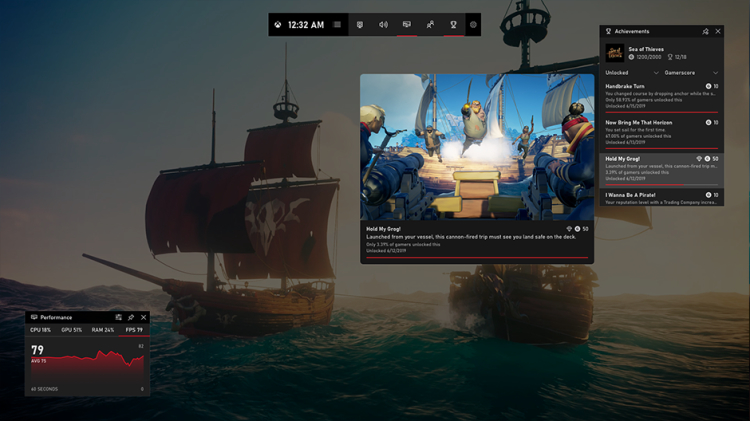
گیم بار به شما امکان میدهد که چندین پنجرهی کوچک را هنگام انجام بازیهای ویدئویی روی صفحه ظاهر کنید؛ این پنجرهها در قالب صفحات شناور یا نوار کناری ظاهر خواهند شد و مجموعهای از ابزار را در اختیارتان قرار خواهند داد. یکی از قابلیتهای ارائهشده توسط گیم بار، امکان پایش عملکرد دستگاه است. در ضمن از این پس پنجرهی جدید دیگری نیز با نام Achievements روی صفحه خواهد آمد.
پنجرهی جدید Achievements تا حد زیادی جایگزین اپلیکیشن Xbox Console Companion محسوب میشود تا از این به بعد تمامی اچیومنتهای بازیها در کنسول ایکسباکس، در پنجرهی موردبحث قابلرؤیت باشند. طبق اطلاعیهی رسمی منتشرشده از سوی مایکروسافت در وبلاگ ایکسباکس، کاربر همچنین خواهد توانست میزان پیشرفتش در کسب اچیومنتهای جدید را روی صفحه سنجاق کند.
ناگفته نماند که برای اعمال بهروزرسانی یادشده در گیم بار بهمنظور اضافه شدن شمارندهی نرخ فریم، نهتنها باید برخی دسترسیهای مخصوص را به این قابلیت در ویندوز ۱۰ بدهید بلکه باید سیستم خودتان را نیز ریستارت کنید. پس از راهاندازی مجدد رایانه، وارد یک بازی شوید و کلیدهای ویندوز و G را فشار دهید. بهصورت پیشفرض، قابلیت جدید گیم بار ۶۰ ثانیهی اخیر بازی را تحلیل و نرخ فریم را در واحد fps (فریمبرثانیه) اعلام میکند. پنجرهی مختص به نرخ فریم پسزمینهی تاریکی دارد که میتواند گاهی اوقات باعث حواسپرتی شود؛ بنابراین مایکروسافت تنظیمات خاصی را به گیم بار اضافه کرده تا کاربر بتواند میزان شفافیت این پنجره را تعیین کند.
گیمرها پیشتر میتوانستند از طریق ابزار خاصی نظیر نرمافزارهای ویژهی AMD و انویدیا به پایش نرخ فریم اجراییِ بازیشان بپردازند؛ بااینحال اضافه شدن این قابلیت به گیم بار باعث میشود کاربر احساس راحتی بیشتری داشته باشد و لزوما مجبور نشود برای پایش نرخ فریم به ابزار متفرقه روی بیاورد. مایکروسافت همچنین گفته است که قصد دارد طی ماههای آتی قابلیتهای جدید دیگری را به گیم بار اضافه کند تا تجربهی بازیهای ویدئویی روی ویندوز بیشازپیش جذاب شود.
منبع:
https://www.zoomit.ir/2019/10/25/341730/windows-10-game-bar--fps-frame-rate-counter-games/
- ۹۸/۱۰/۰۱
